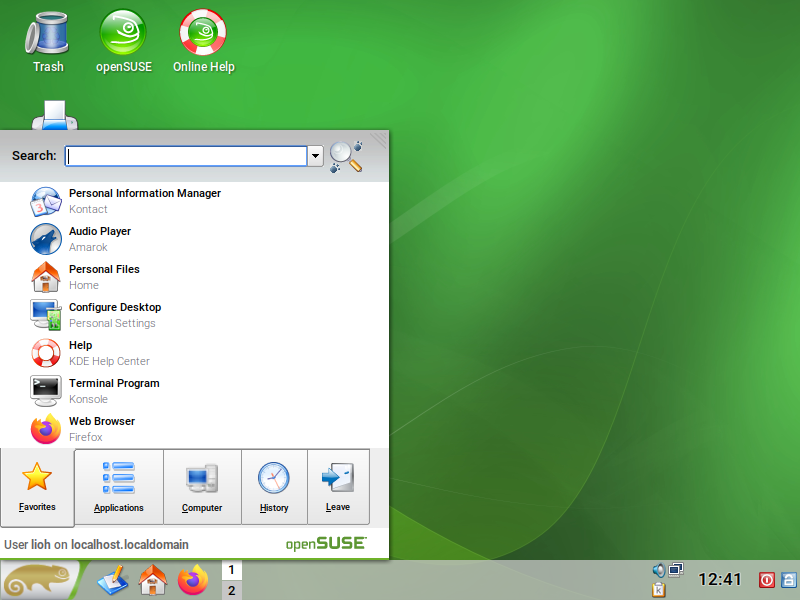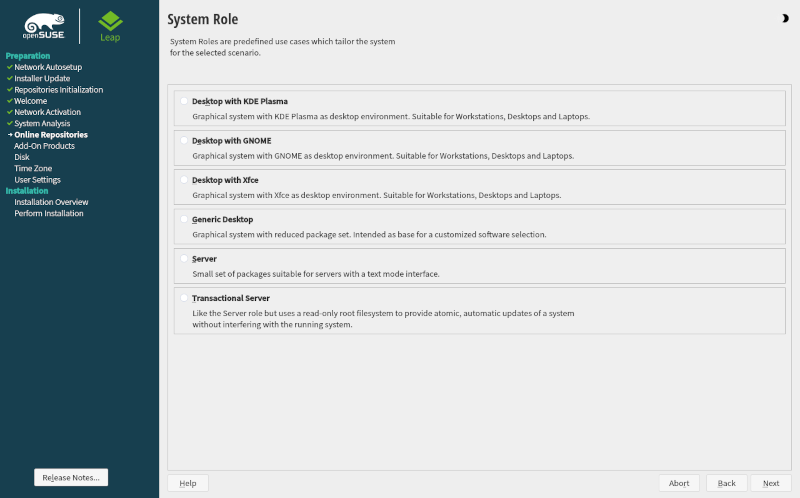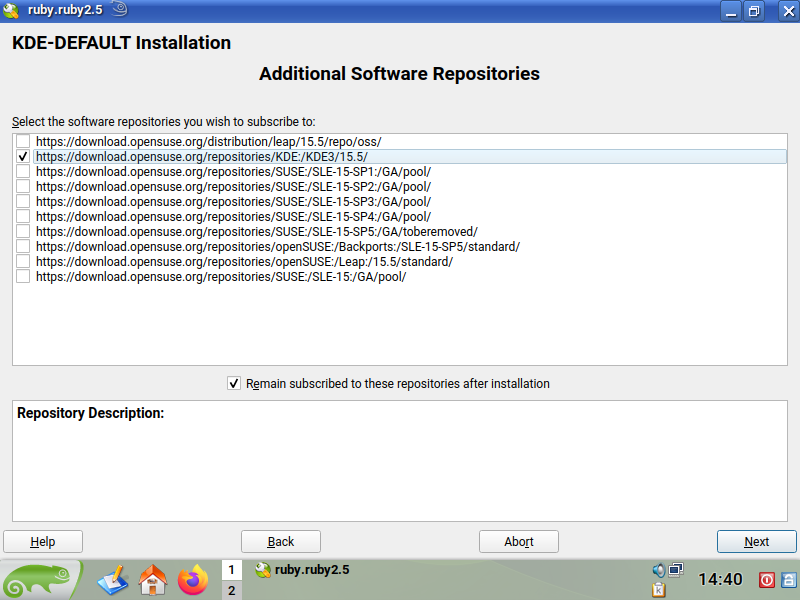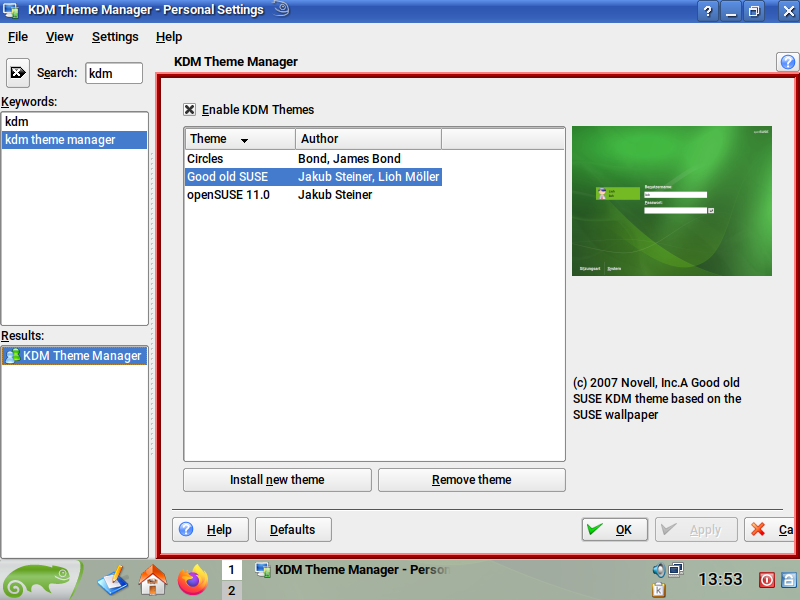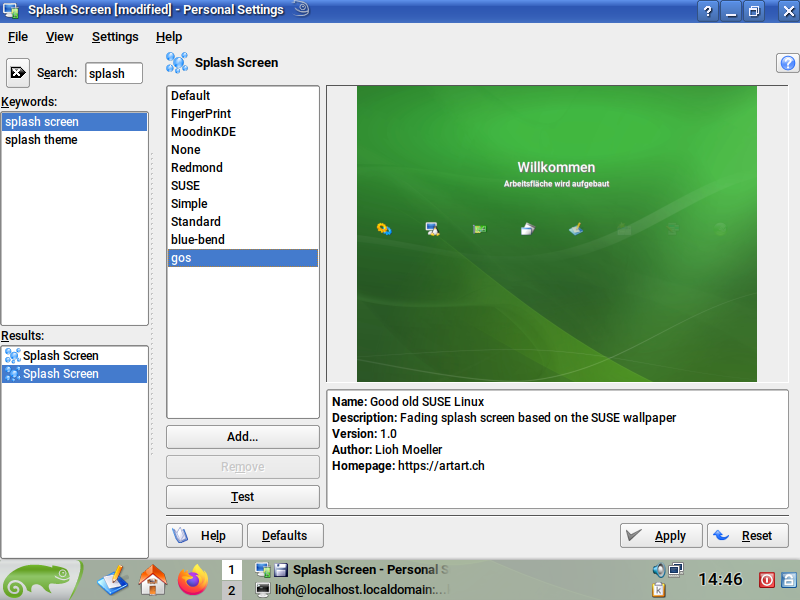KDE3
Inhaltsverzeichnis
openSUSE mit KDE3
openSUSE ist eine der wenigen Distributionen, für die KDE3-Pakete von der Community bereitgestellt werden. Im Gegensatz zu dem Fork TDE (Trinity Desktop Environment) handelt es sich hierbei um die ursprünglichen KDE3 Pakete, welche auch in früheren SUSE-Versionen zum Einsatz kamen und lediglich auf die Lauffähigkeit unter modernen Linux-Systemen hin angepasst wurden.
Die Pakete lassen sich somit auch unter aktuellen Versionen der Leap Variante auf einfache Weise installieren.
Installation
Als Basis kann eine Installation von openSUSE mithilfe des Offline Images erfolgen. Während der Installation wird als Systemrolle Generic Desktop gewählt.
Dabei wird der X-Server mit dem IceWM Windowmanager und einigen Basisanwendungen wie dem Firefox Webbrowser installiert. Es wird ausserdem empfohlen, ein separates Passwort für den Systemadministrator Root zu vergeben.
Nach der Einrichtung des Systems kann das KDE3 Yast-Metapackage (ymp) heruntergeladen werden.
Durch einen Klick auf die Datei wird der Installationsassistent gestartet.
Im zweiten Schritt klickt man auf Anpassen und stellt sicher, dass in der Repository-Auswahl lediglich das KDE:KDE3 Repository aktiviert ist.
Sobald die KDE3 Pakete erfolgreich installiert wurden, kann mit der eigentlichen Konfiguration begonnen werden.
Wallpaper
Eine Sammlung von Hintergrundbildern aus vergangenen SUSE und openSUSE Versionen findet man im Paket gos-wallpapers, welches wie folgt installiert werden kann:
sudo zypper in gos-wallpapers
Die im Paket enthaltenen Bilder werden in das Verzeichnis /usr/share/wallpapers/gos-wallpapers installiert und lassen sich über einen Rechtsklick auf den Desktop über den Punkt Configure Desktop auswählen.
KDM
Mit folgendem Befehl wird KDM statt des LightDM Displaymanagers aktiviert:
sudo update-alternatives --config default-displaymanager
Als Auswahl im Einstellungsdialog gibt man die Nummer an, welche vor der Zeile aufgeführt wird, in der kdm3 aufgeführt ist.
Damit man als unprivilegierter Benutzer in der Lage ist, das System ohne Eingabe des Root-Passwortes herunterzufahren, muss folgende Zeile zur Datei /etc/sysconfig/displaymanager hinzugefügt werden:
DISPLAYMANAGER_SHUTDOWN=auto
Das Erscheinungsbild von KDM lässt sich über Themes anpassen. Diese werden in das Verzeichnis /opt/kde3/share/apps/kdm/themes entpackt. Ein Theme im SUSE Design findet man auf Pling.
Nachdem dieses heruntergeladen wurde und das Archiv in den Ordner /opt/kde3/share/apps/kdm/themes entpackt wurde, kann die KDE Kontrollzentrumserweiterung kdmtheme installieren:
sudo zypper in kdmtheme
Ist dies erfolgt, findet man im Kontrollzentrum einen Punkt KDM Theme Manager. Mit einem Klick auf Systemverwaltermodus wird die Einstellungsseite nach Eingabe des Root-Passwortes entsperrt.
Wichtig ist zunächst den Punkt Enable KDM Themes am oberen Ende der Seite zu aktiveren. Daraufhin kann die zuvor entpackte Theme in der Liste ausgewählt werden.
KSplash
Direkt nach KDM wird mit KSplash ein Startbildschirm angezeigt, welcher sich ebenfalls anpassen lässt. Themes werden dabei im Ordner /opt/kde3/share/apps/ksplash/Themes erwartet.
Ein passendes KSplash Theme findet man ebenfalls auf Pling.
Dieses basiert auf der Moodin-Engine, welche wie folgt installiert werden kann
sudo zypper in ksplash-engine-moodin
Nach dem Entpacken des Archivs in das Verzeichnis /opt/kde3/share/apps/ksplash/Themes kann im Kontrollzentrum im Bereich Spash Screen das Theme ausgewählt werden.
Sollten die Symbole verzerrt dargestellt werden, kann in der Datei /opt/kde3/share/apps/ksplash/Themes/gos/Theme.rc die Auflösung über den Parameter BaseResolution= angegeben werden.
Das im Theme enthaltene Hintergrundbild hat eine Auflösung von 1920×1200px
Zusatzprogramme
Über das Yast-Metapaket wird ein solides Grundsystem installiert. Im Repository sind darüber hinaus noch viele weitere KDE3 Anwendungspakete enthalten. Am einfachsten lassen sich diese über eine Paketsuche ermitteln:
zypper se kde3
Einige Beispiele wären
- sudo zypper in kde3-yakuake # ein Pull-Down-Terminal, welches sich über einen Tastendruck auf F12 öffnen lässt
- sudo zypper in kde3-gwenview # ein Bildbetrachter mit vielen Funktionen
- sudo zypper in kde3-ktorrent # ein Bittorrent-Client
- sudo zypper in kde3-koffice-wordprocessing kde3-koffice-spreadsheet kde3-koffice-presentation # die Kernkomponenten der KOffice-Suite
- sudo zypper in kde3-kbookreader # ein einfacher Ebook-Reader
NetworkManager
Standardmässig aktiviert openSUSE über die Rolle Generic Desktop wicked als Netzwerkverwaltungstool. Wer lieber NetworkManager mit dem dazugehörigen Applet nutzen möchte, kann dieses wie folgt nachinstallieren:
sudo zypper in NetworkManager-applet Zum automatischen Start nach dem Login kann die nm-applet.desktop Datei in das KDE3 Autostart-Verzeichnis kopiert werden:
cp /usr/share/applications/nm-applet.desktop ~/.kde/Autostart
Daraufhin kann die folgende Zeile zum Ende der Datei hinzugefügt werden, um die Startbenachrichtigung zu unterbinden:
StartupNotify=false